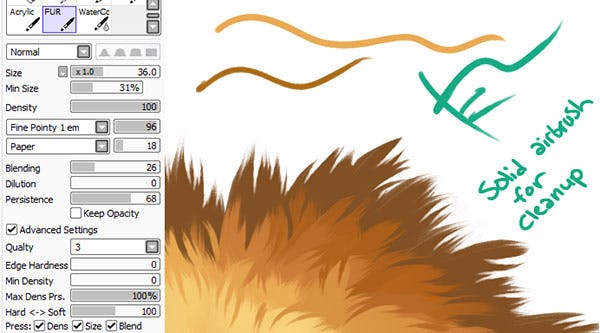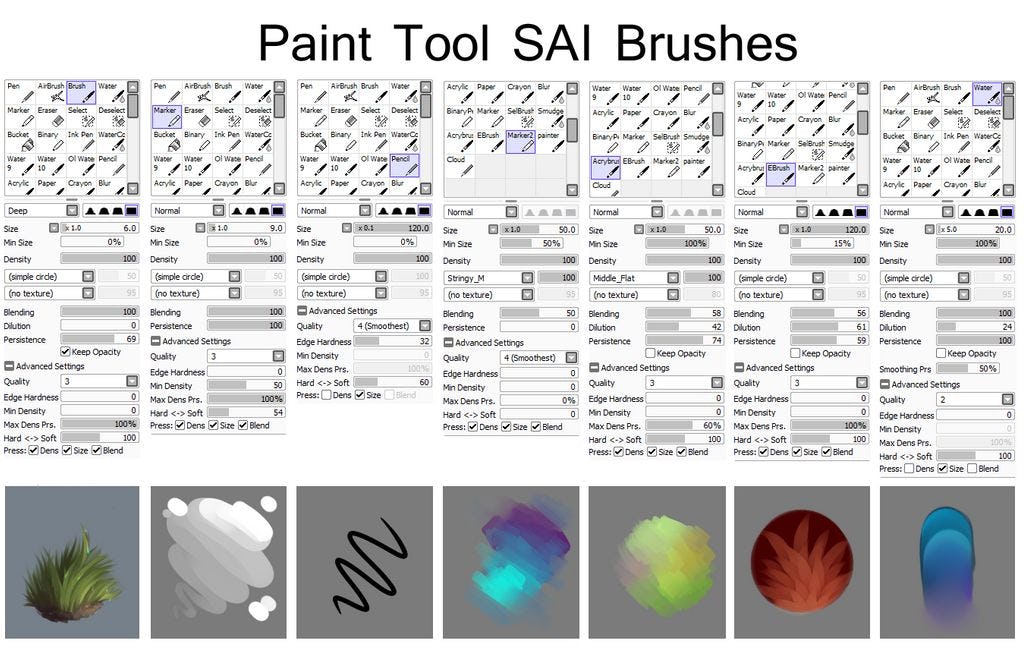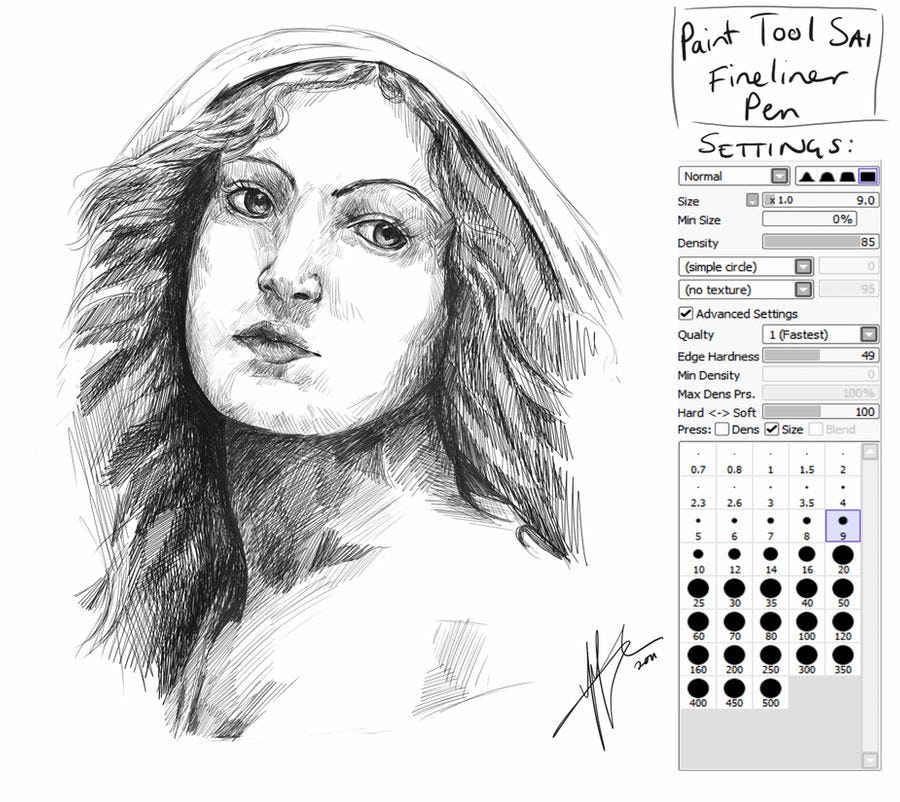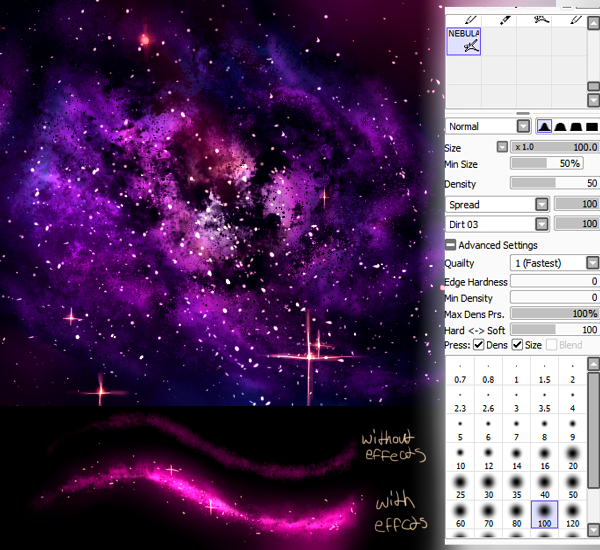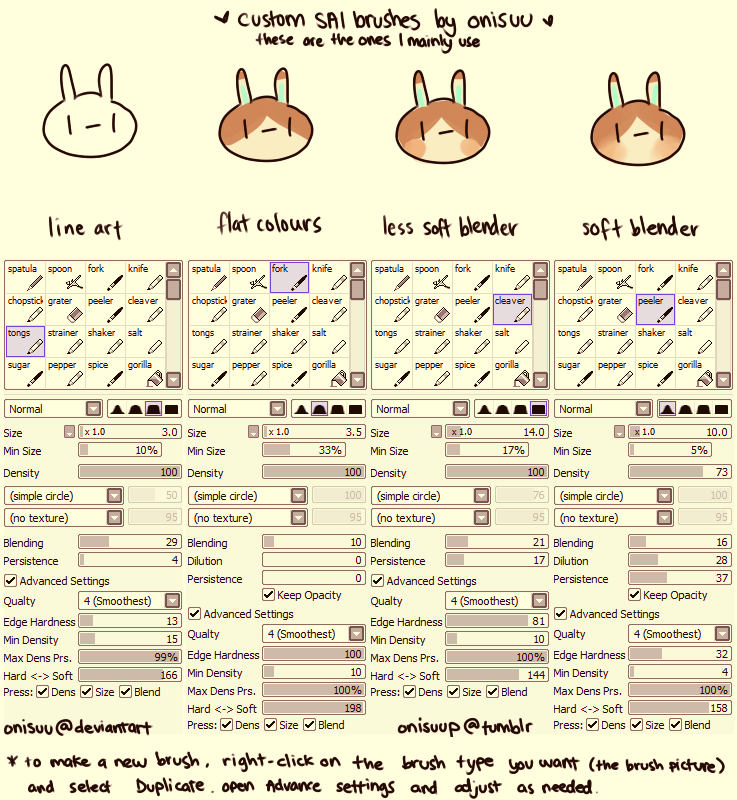Pincéis para Paint Tool SAI: um guia com tudo o que você precisa saber
Juliane Angeles - 15 Nov 20
Articulo
7 min.
Se você chegou até aqui, é porque é apaixonado(a) por ilustração com o Paint Tool SAI ou porque acabou de começar a desenhar com este programa e deseja expandir seus conhecimentos sobre ele. E isso inclui aprender mais sobre pincéis para Paint Tool SAI, certo?
Bem, neste artigo você aprenderá a configurar alguns dos pincéis mais procurados e úteis no Paint Tool SAI e, além disso, aprenderá sobre as principais ferramentas que o(a) ajudarão a personalizá-los.
Por outro lado, se você é um(a) artista que deseja entrar no mundo da ilustração digital e está procurando uma opção leve (e não tão complexa) para começar a ilustrar seus primeiros projetos, o Paint Tool SAI pode ser o programa que você precisa experimentar hoje mesmo.
Você sabia que o Paint Tool SAI é usado principalmente por artistas que dominam o estilo mangá? Então, se você gosta deste estilo de desenho, o que está esperando para experimentar?
O que é Paint Tool SAI?
É um programa de desenho e ilustração para o Microsoft Windows. O Easy Paint Tool SAI, mais conhecida como Paint Tool SAI, caracteriza-se por três coisas: tem muitas opções, é leve e tem fácil operação.
Seu design intuitivo, seu estabilizador de traço, seus pincéis configuráveis, seus usos (com tablet gráfico ou mouse) e seu baixo consumo de recursos tornaram este programa um dos mais populares do mundo digital.
Para muitos(as) artistas novatos(as), é uma boa opção em comparação com outros programas de design mais complexos, como o Photoshop.
Baixe o e-book de Fundamentos de Ilustração
Baixar o Paint Tool SAI
Você pode baixar o Paint Tool SAI versão 1.2.5 en este link (está disponível desde março de 2020).
O preço para usar esta ferramenta de design é US $ 50. Mas há uma versão de teste, se você ainda não tiver certeza de adquiri-lo. Embora estejamos convencidos de que, ao terminar de ler o artigo, você se animará a comprar este programa para desenhar.
O sistema operacional de que você precisa é o Windows 7, pois é uma ferramenta de desenho ideal para PCs e artistas digitais.
Esta ferramenta é para você, se está procurando um programa de criação rápido, simples e fácil de usar para criar.
Paint Tool SAI 2
A versão do Paint Tool SAI 2 ainda é uma versão beta, que ainda não tem estabilidade garantida; mas você ainda pode fazer o download e usá-lo para praticar.
A ideia do desenvolvedor é que os(as) designers possam baixá-lo, testá-lo, reportar bugs e, assim, ajudar o provedor a refinar detalhes e configurações, podendo lançar a versão final ainda este ano.
As condições que esta versão oferece são as seguintes:
- tamanho máximo da tela: 100000x100000px (versão de 64 bits) ou 10000x10000px (versão de 32 bits);
- o novo formato .SAI2 aparece, que pode ser aberto e salvo. No entanto, o formato SAI (da versão 1) só pode ser aberto e os arquivos não podem mais ser salvos neste formato;
- número máximo de camadas: 8190;
- novas camadas de texto e forma;
- novas opções de seleção e visualização;
- nova opção de régua de perspectiva: você pode fazer grades de perspectiva e manejar até 3 pontos de fuga.
Onde posso obter pincéis de desenho do SAI da Paint Tool?
Existem muitos recursos on-line que são muito úteis para artistas e designers digitais que procuram pincéis de desenho, pincéis para acrílico ou pincéis para aquarela do SAI.
Basta colocar na busca do Pinterest "SAI brush" ou "Paint Tool SAI pincéis" e verá muitas imagens de pincéis e tipos de pincéis criados por diferentes artistas. Inspire-se e anime-se a compartilhar seus brushes também!
Aqui também compartilhamos uma das pranchas da Amorelli, professora de Paint Tool SAI no Crehana Pincéis Paint Tool SAI por Amorelli..
Como usar o Paint Tool SAI?
Este programa de desenho tem interfaces simples, e aqui vamos explicar como usá-las para que você possa começar a ilustrar facilmente.
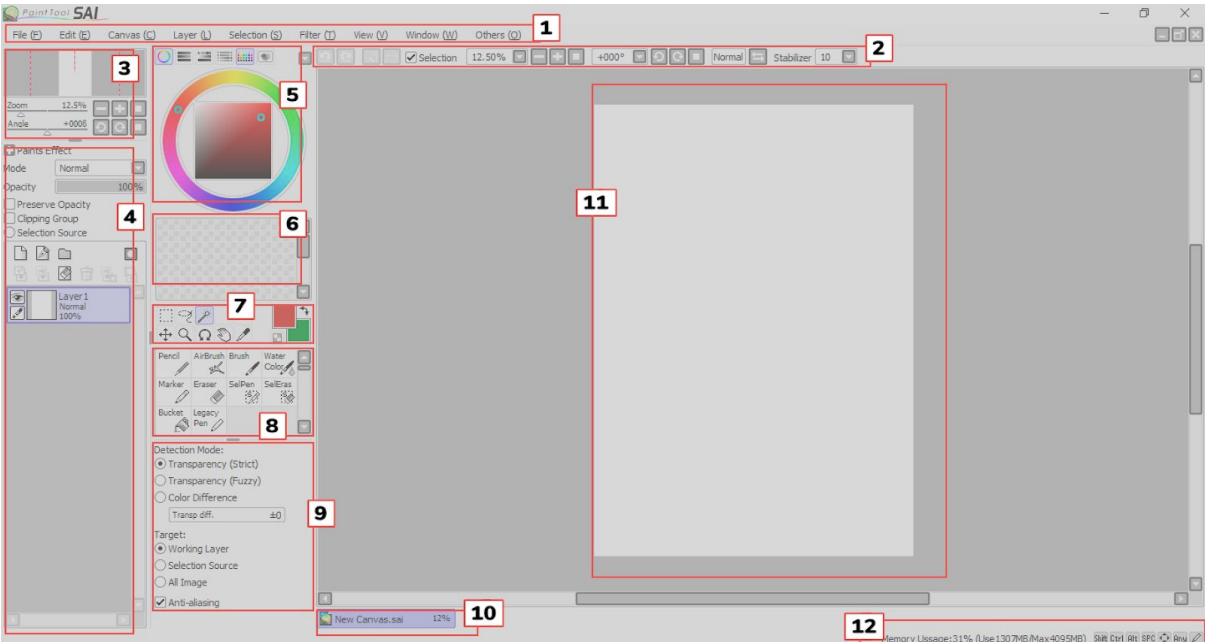
1. Barra geral: contém várias opções que afetam todo o arquivo.
2. Barra rápida ou quickbar: é um resumo de várias barras e painéis que contém funções úteis para ter perto da área de trabalho.
3. Painel de navegação: usado para gerenciar nossa visualização (em distância e ângulo) da tela.
4. Painel de camadas: contém principalmente as camadas (abaixo) e também suas propriedades ou funções relativas (acima).
5. Painel de cores: contém principalmente a roda de cores. Na parte superior, tem subferramentas que são visualizadas abaixo e podemos ver ou ocultar rapidamente.
6. Subferramenta de cor: esta área mostra as subferramentas que ativamos no painel de cores. Esta captura de tela contém a subferramenta “Amostras” ou “Swatches”.
7. Ferramentas gerais: para manipulação geral (não edição) da tela.
8. Ferramentas específicas: para trabalhar diretamente na tela.
9. Subferramenta: esta seção mostra opções personalizáveis para cada ferramenta (geral ou específica) selecionada.
10. Guias de arquivo: os nomes dos arquivos abertos aparecem aqui.
11. Área de trabalho: onde veremos e trabalharemos na tela.
12. Barra de status: basicamente, nos diz o quanto estamos exigindo do computador.
Também compartilhamos o painel de cores:


Ferramenta de desenho do Paint Tool SAI
Antes de aprender a configurar pincéis no Paint Tool Sai, é importante que você se familiarize com o painel Ferramentas de Desenho. O que você vai encontrar neste espaço? As seguintes ferramentas: Sketch, Pen, Color, Pixel, Eraser, Bucket, Select, Deselect, Blur, AirBrush e Marker, entre outras.
Lembre-se de que você pode alterar as configurações dessas ferramentas quantas vezes quiser. Assim, terá várias opções de desenho com apenas um pincel. Mas, atenção: embora todas as ferramentas possam ser customizadas, não se esqueça que cada uma tem sua especialidade.

Como criar um pincel no Paint Tool SAI?
Agora você já pode criar um pincel:
- Vá para o painel Ferramentas de Desenho e olhe para uma das caixas que estão em branco (no final).
- Clique com o botão direito na caixa para exibir as opções. Para criar um pincel, escolha “Brush”.
- Bem, para fazer os ajustes que você precisa, basta selecioná-lo. Veja todos os ajustes que você pode fazer neste pincel. Aqui, você pode alterar o modo de pintura, a dureza do pincel, o tamanho do pincel, a densidade e a textura, entre outros.
Como configurar pincéis para o Paint Tool SAI?
Para configurar pincéis no Paint Tool SAI 2, é necessário que você conheça as principais ferramentas que permitirão personalizá-los.
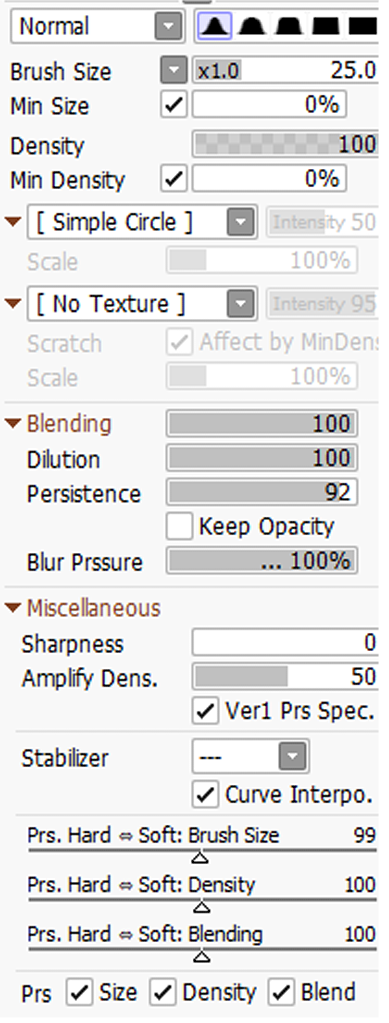
- No painel Ferramentas você encontrará o "Paint Mod". O que aparece por padrão é “Normal” (o tom da cor é mantido). Mas se você exibir, há mais: “Vivid” (o tom da cor é intensificado), “Deep” (o tom da cor é mais escuro) e “Multiply” (o tom da cor é completamente escurecido).
- Em "Hardness" (as formas da borda do seu pincel) você encontrará cinco opções. Dependendo de qual você escolher, suas linhas serão suaves ou duras. Elas aparecem no lado direito de "Paint Mod".
- "Blush Size" permite que você varie o tamanho do pincel de 1 a 100.
- "Min Size” permite que você ajuste a quantidade de cor que preencherá as bordas de seu traço.
- Com "Density" você pode controlar a opacidade da cor.
- “Min Density” funciona assim: se você definir para 0% e não pressionar ao desenhar, o traço será mais fino. Por outro lado, se você pressionar, a linha ficará mais espessa.
- Você também pode escolher as formas do seu pincel: simple circle, aquarela, acrílico, etc. Esta opção está em “Min Density”. Seguido pela opção de textura. Ambas as opções têm a opção de escala e intensidade.
- A opção "Blending" nos permite combinar cores. Para isso, basta aumentar o percentual. Aqui você também encontrará “Dilution” e “Persistence”. O primeiro é como adicionar água à aquarela, e o segundo combina a cor que você escolheu com a qual entra em contato.
- Em seguida, encontraremos os tamanhos de nosso pincel (de 0,6 a 5000).
- Por fim, temos a opção "Stabilizer" para cada ferramenta.
Curso: Ilustre fácil e rápido com este curso de Paint Tool SAI
Instalar pincéis no Paint Tool SAI
É supersimples. Se você tiver o Paint Tool SAI 2, basta copiar e colar os pincéis na pasta chamada "blotmap" (que está dentro da pasta Paint Tool SAI) e pronto. Para ver seus pincéis, vá até “Simple circle”.
Agora é o momento de configurar pincéis. Aqui estão algumas configurações que irão ajudá-lo(a) muito.
Pincéis para o Paint Tool SAI
Pincel Acuarela
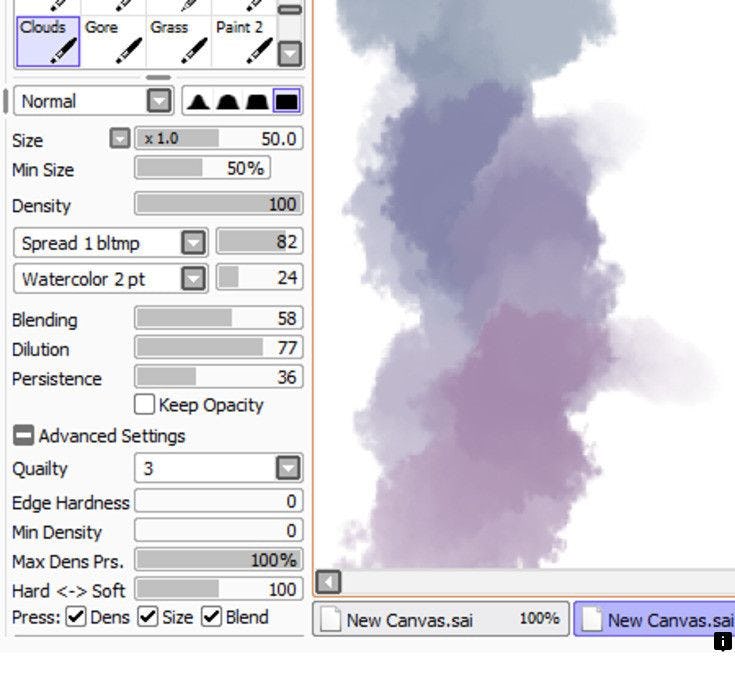
Pincel para Paint Tool SAI Dry Ink de Amorelli

Pinceles para Paint Tool SAI de Amorelli
Pincel para cabelo ou grama
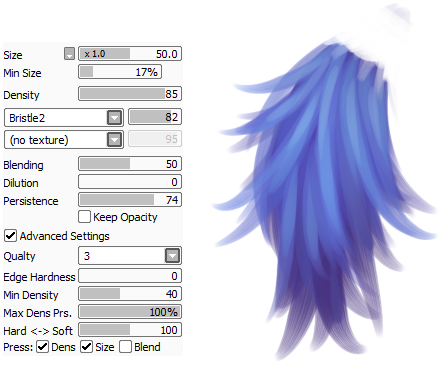
Imagem: Tumblr
Pincel de efeito giz

Imagem: crayonchewer
Pincel de efeito de lápis 2B

Imagem: Maya Miau
Pincel para pelos de animais
Imagem: saipainttool.ru
Pincel para nuvens e céu
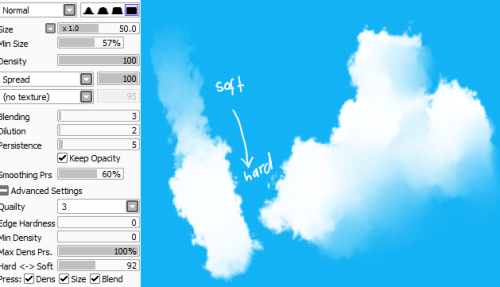
Pincel para rostos
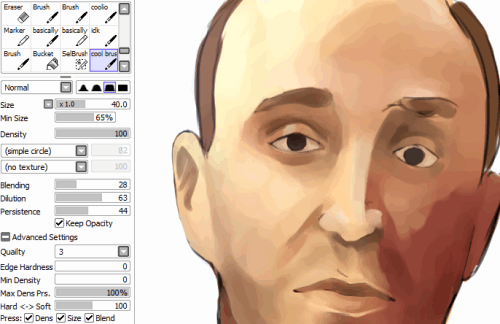
Pincéis para Paint Tool SAI de Loji
Pencil Tool
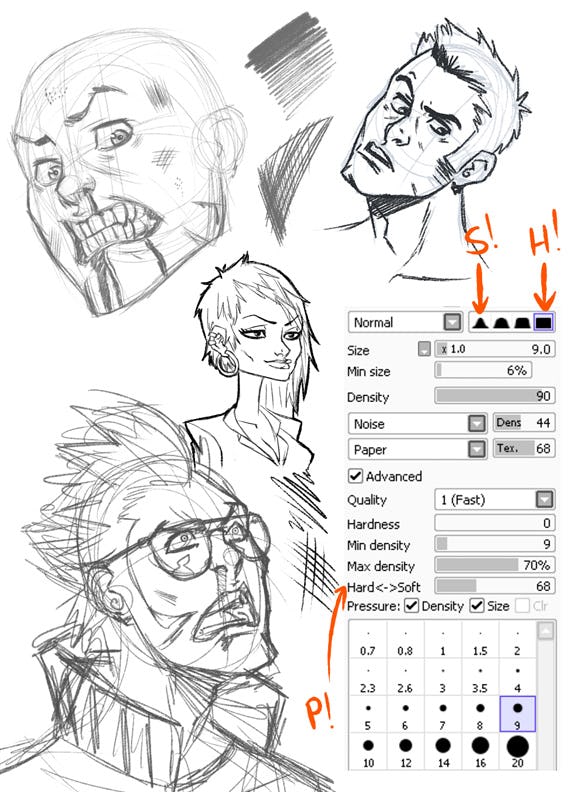
Paint Tool Sai 2 Brushes
Brush texture: fineliner
Grass Brush
Pincel Galaxy
Pincéis para Paint Tool SAI por Onisuu
Como colorir no Paint Tool SAI?
Como dissemos acima, o Paint Tool SAI é um dos programas favoritos dos artistas de mangá. Então, se você não sabe qual software usar para desenhar mangá, nós encorajamos você a usar o Paint Tool SAI ou o Paint Tool SAI 2 (embora ainda seja uma versão beta), pois tem uma das melhores tecnologias de traços e cor.
📌 Bem, quando você já tiver os esboços finais de seus personagens de mangá, a primeira coisa que deve fazer antes de colori-los no Paint Tool SAI, é decidir que tom de pele e que tipo de iluminação (quente ou fria) eles terão.
📌 Para colorir no Paint Tool SAI, crie uma camada abaixo da sua lineart.
📌 Escolha o tom de pele no Painel de cores do Paint Tool SAI com o conta-gotas. Abaixo da roda de cores você encontrará o mixer RGB. Este possui três critérios: H (matiz), S (saturação) e V (valor). Mova essas barras para tirar a saturação, intensificar ou escurecer a cor.
📌 Selecione a ferramenta de marcador e comece a colorir o rosto do seu personagem. Comece nesta ordem: aplique a cor de base, adicione tons quentes, aplique as sombras (cores frias) e finalmente os destaques (cores quentes).
📌 Não se esqueça de misturar as cores. Para fazer isso, reduza a densidade do marcador, aumente o blending ao máximo e dê mais tamanho.
Tutorial Paint Tool SAI
Neste tutorial de menos de 7 minutos, Amorelli ensina como usar três pincéis para esboçar no Paint Tool SAI.
Estudar mangá
Se você está interessado(a) em desenhar mangá, é importante consumir conteúdo relacionado a mangá.
É importante que você distribua seu tempo na leitura de mangá, para que possa ter base e inspiração, se o que procura é ilustrar um comic.
Dois importantes representantes podem servir de inspiração para o desenho: A Janela de Orpheu, de Riyoko Ikeda, e A Canção do Vento e das Árvores, de Keiko Takemiya.
Existem muitos fãs que leem mangá, mas se você realmente quer estudar o mangá para traduzi-lo em suas ilustrações, é importante que você considere a frequência com que o fará, que tipo de mangá irá ler para, assim, criar seu próprio estilo de desenho.
Existem também "manga textures" que você pode encontrar no Pinterest como fontes de inspiração para desenvolver seus próprios pincéis e aprimorar sua técnica.
Nossa professora Amorelli nos ensina os pontos mais importantes para desenhar páginas de mangá. Assista ao vídeo e tome nota.
O que é o mangá?
"Mangá" é uma palavra japonesa que se refere aos quadrinhos de origem japonesa e ao estilo de seu desenho.
Para Antonella Morelli, professora do curso Desenho para Mangá: Crie seus primeiros desenhos animados, o mangá também é “a tradução correta e incorreta da palavra comic”.
Por quê? Porque a tradução de "comic" em português seria "quadrinhos", mas na América Latina, por exemplo, a expressão "quadrinhos" refere-se a vários tipos de humor gráfico ou político.
Por isso, Morelli considera que “a palavra comic aponta diretamente para o comic americano; levando-se isso em conta, seria bastante redutor dizer que mangá e comic são a mesma coisa, mas em partes diferentes do mundo”.
“O mangá tem uma linguagem tão única, refinada e otimizada que eu não poderia compará-la a outros produtos de narrativa gráfica”, explica.
Qual é o estilo mangá?
O mangá tem muitas características que o distanciam do comic estadunidense e do quadrinho europeu, apesar de compartilhar outras. Por isso, o desenho utilizado no mangá é conhecido como "estilo mangá".
Porém, para Morelli, “dizer 'estilo mangá' é um pouco redutor, pois existem muitos autores que desenvolveram os seus próprios estilos e os dominam com uma liberdade e iniciativa incríveis”. Quem são esses autores? Aqui nós dizemos.
Autores de mangá que você precisa conhecer
- Naoki Urasawa (Monster)
- Yun Kouga (Loveless)
- Junji Ito (Uzumaki)
- Araki Hirohiko (Jojo’s Bizarre Adventure)
- Yusuke Murata (Eyeshield 21)
- Ai Yazawa (Nana)
- Yoshihiro Togashi (Hunter x hunter)
Como você deve ter percebido, dentro do estilo mangá existem vários estilos. Por isso, como acrescenta Morelli, “quando falamos 'estilo mangá', lembremo-nos de que estamos sendo práticos, mas não corretos”.
Como desenhar mangá?
Para aprender a desenhar mangá, o ideal é que você tenha noções de desenho e esteja familiarizado(a) com a cultura japonesa e o mangá. E o mais importante: que você mostre um real interesse em estudar mangá e seus estilos.
✔ Pesquise os vários estilos de mangá: kodomo manga, shōnen manga, shōjo manga, seinen manga e josei manga.
✔ Não é necessário que você seja um(a) grande desenhista, mas é necessário que saiba como se desenha a cabeça e o corpo humano. Confira nossos guias Desenho desde o zero: A cabeça e o rosto y Desenho do corpo humano.
✔ Estude as proporções do mangá, ou seja, as proporções anatômicas dos personagens, como olhos, boca, queixo, nariz, testa e cabelos. Lembre-se de que os personagens de mangá não têm as mesmas proporções do corpo humano real.
✔ Domine as expressões do mangá. Nossa professora Karla Diaz as explica no vídeo a seguir.
✔ Aprenda por imitação. Se você não sabe como desenhar mangá, encontre mangás de que goste e inspire-se e aprenda a desenhar mangá reproduzindo esses desenhos. Torne-se um(a) aprendiz dos grandes artistas de mangá. Leve em consideração: imitar como um exercício para treinar seu traço é bom, mas copiar desenhos e passá-los como se fossem seus é plágio.
✔ Conheça a linguagem visual do mangá. Referimo-nos aos ícones visuais do mangá: gotas de suor que saem de uma cabeça, bolhas que saem do nariz, etc.
✔ Aprenda a teoria das cores: cores frias, quentes e complementares. Esta paleta de cores pode ilustrar isso para você.
✔ Faça um curso sobre como desenhar mangá. Dê uma olhada nos cursos de mangá que temos no Crehana.
Desenhe mangá desde o zero
Em seu curso Criação de Personagens para Mangá Digital, a ilustradora Karla Diaz recomenda começar pelo seguinte:
✔ Defina os personagens que você vai desenhar de uma maneira geral.
✔ Crie uma biografia para cada personagem. Qual é a sua história? Dê-lhes um nome.
✔ Reduza as informações acima (biografia) a conceitos básicos que representam seus personagens. Por exemplo: tímido(a), alegre, amante dos animais, etc.
✔ Procure referências e tudo que o ajude a definir as características de seus personagens. Responda às seguintes perguntas: quais são os seus gostos e desgostos? Quais são suas emoções?
✔ Esboce seus personagens: anatomia facial, expressões, corpo e roupas.
✔ Pinte seus esboços finais.
✔ Aplique cores, sombras e destaques.
✔ Exporte seus personagens.
Nosso guia Como desenhar manga passo a passo? também será muito útil para você.
Que outras configurações de pincéis para o Paint Tool SAI você conhece? Você tentará este programa? Esperamos que este artigo tenha expandido seus conhecimentos sobre este programa ou servido como uma introdução para que você se anime a usá-lo. Até o próximo artigo!